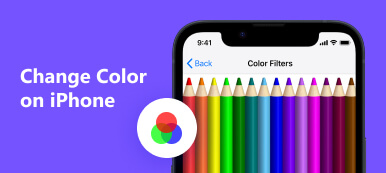iPhoneビデオにテキストを追加する は、ストーリーテリングを強化し、重要な情報を伝える素晴らしい方法です。iPhone のビデオにキャプション、タイトル、字幕を追加するのは、思っているよりも簡単です。iPhone の写真アプリにはビデオにテキストを追加する機能が組み込まれていませんが、サードパーティのビデオ編集アプリの多くがシームレスにその作業を行うことができます。この記事では、人気のビデオ編集アプリを使用して iPhone のビデオにテキストを追加する方法を説明します。これにより、パーソナライズされたテキストオーバーレイを使用して魅力的なビデオを作成できます。

- パート 1: Apeaksoft を使用してコンピュータ上の iPhone ビデオにテキストを追加する
- パート 2: iMovie アプリを使用して iPhone ビデオにテキストを追加する方法
- パート 3: iPhone ビデオへのテキストの追加に関する FAQ
パート 1: Apeaksoft を使用してコンピュータ上の iPhone ビデオにテキストを追加する
iPhoneの動画をWindowsやMacに転送する場合、iPhoneの動画にテキストを追加するためのよりよいツールがあります。 ApeaksoftビデオコンバータUltimateこのソフトウェアは、ビデオを編集するための強力なツールを複数提供しています。ビデオにテキスト、画像、透かしなどを追加できます。さらに、このソフトウェアの名前のとおり、iPhone ビデオを他の形式に変換することもできます。

4,000,000+ ダウンロード
ステップ1 クリック ファイルを追加 ボタンをクリックしてiPhoneのビデオを追加します。その後、 編集 ボタンをクリックして編集ウィンドウを開きます。

ステップ2 あなたがクリックすることができます 透かし 画面上部のボタンをクリックすると、ビデオにテキストが追加されます。

ステップ3 iPhoneビデオに異なる長さのテキストを追加したい場合は、 字幕 メイン画面のボタン。

ステップ4 テキストの色、フォント、サイズを変更した後、 OK ボタン。 そして、 すべて変換 ボタンをクリックしてビデオを入手してください。

パート 2: iMovie アプリを使用して iPhone ビデオにテキストを追加する方法
iPhoneの動画にテキストを追加するには、サードパーティの動画編集アプリを使用する必要があります。いくつかの人気のあるオプションがありますが、他のアプリをダウンロードせずにiMovieを使用するのが最善です。 iMovieにテキストを追加します 詳細な手順で。
ステップ1 iMovie アプリを開いて、新しいプロジェクトを作成します。カメラロールからテキストを追加するビデオを iMovie タイムラインにインポートします。
ステップ2 でテキストツールを見つけます。 T アプリのアイコンをタップします。通常はツールバーまたはメニューにあります。タップ テキスト 好みのテキスト スタイル、フォント、サイズ、色を選択します。
ステップ3 テキスト オーバーレイをビデオ上に配置するには、タイムライン上の目的の場所にドラッグします。テキスト オーバーレイの端をドラッグするか、提供されているオプションを使用して、テキスト オーバーレイの継続時間を調整します。
ステップ4 ビデオをプレビューして、テキストが希望どおりに表示されていることを確認します。テキストの配置に満足したら、ビデオをエクスポートしてカメラロールに保存します。

パート 3: iPhone ビデオへのテキストの追加に関する FAQ
iPhone の写真アプリを使用してビデオにテキストを追加できますか?
いいえ。iPhoneの写真アプリには、動画に直接テキストを追加する機能が組み込まれていません。写真アプリは主に写真の整理と基本的な編集機能に重点を置いています。切り抜きと iPhoneでビデオを短くする 写真アプリで。
テキストを追加すると iPhone ビデオの品質に影響しますか?
信頼できるビデオ編集アプリを使用する場合、iPhone ビデオにテキストを追加しても、ビデオの品質に大きな影響はありません。アプリは通常、元のビデオの解像度と鮮明さを維持します。
iPhoneビデオにテキストを追加した後にテキストエフェクトを追加することはできますか?
はい、多くのビデオ編集アプリでは、アニメーション、キラキラ、グランジなどのテキスト用のエフェクトが提供されています。 フェードイン、フェードアウト、スクロール アニメーションなどの効果を追加して、創造的な方法でテキストを表示または非表示にすることができます。
まとめ:
これで、 iPhone のビデオにテキストを追加する iMovie アプリと Apeaksoft Video Converter Ultimate をコンピューターで使用します。テキスト オーバーレイを組み込むことで、ビデオをより魅力的で、情報量が多く、視覚的に魅力的なものにすることができます。さまざまなフォント、スタイル、アニメーション、配置を試して、ビデオに最適な外観を見つけてください。また、Apeaksoft Video Converter Ultimate には、iPhone ビデオにテキストを追加するために使用できるスタイルと機能がさらにあります。これらの新しいスキルを使用すると、ビデオ コンテンツを向上させて目立たせるための可能性の世界を開くことができます。